Как создать стильные таблицы в Joomla
При создании сайта таблицы могут играть ключевую роль в систематическом представлении данных. Система управления контентом Joomla (CMS), которая поддерживает миллионы сайтов по всему миру, предоставляет мощные возможности для включения таблиц. Но для тех, кто стремится к большему стилю, функциональности и изяществу, настоятельно рекомендуется использовать SP Page Builder. В этом подробном руководстве мы рассмотрим создание стильных таблиц в Joomla с помощью SP Page Builder.
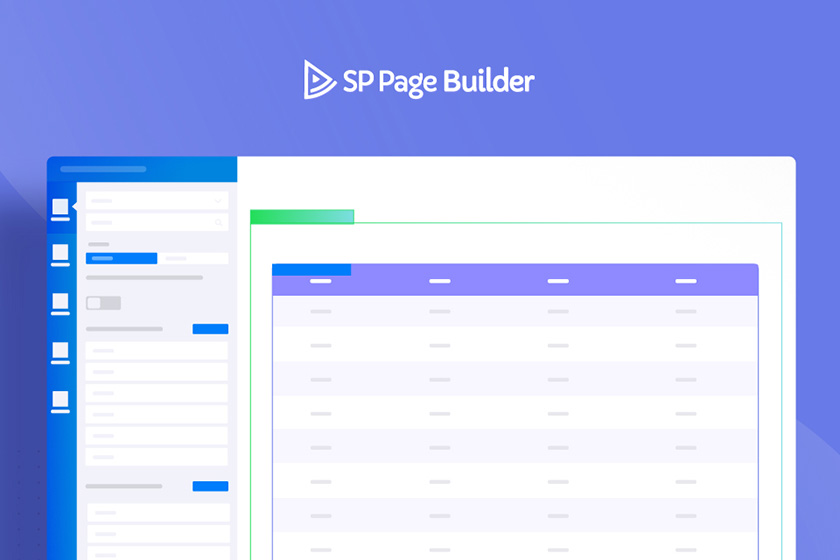
Зачем таблицы важны в веб-дизайне
Прежде чем углубляться в техническую сторону, важно понимать значение таблиц. Привлекательные таблицы не просто представляют информацию - они завораживают посетителей, удерживая их внимание и облегчая восприятие данных. Организуя данные в строки и столбцы, таблицы гарантируют, что большие объемы информации можно обработать с первого взгляда.
Будь вы:
- Сравниваете продукты
- Отображаете профили пользователей
- Выделяете обязанности и ответственность сотрудников
- Показываете графики
- Или представляете любые данные в структурированных сетках
Таблицы - это ваш инструмент.
Предварительные условия для создания таблицы в Joomla
Это руководство предполагает наличие Joomla с установленным SP Page Builder Pro. Если на вашем сайте нет SP Page Builder Pro, стоит его установить. Мы проведем вас через этот процесс, используя дополнение Table от SP Page Builder, непревзойденный инструмент для этой задачи.
Внимание на дополнение Table от SP Page Builder
Это универсальное дополнение предлагает множество стилевых опций и функций для улучшения дизайна вашей таблицы:
- Динамические функции дизайна: Создавайте адаптивные таблицы с модными градиентными фонами.
- Наилучшая настройка: Выберите заголовки, добавьте несколько столбцов и строк или вставьте отдельные элементы строки и столбца.
- Улучшенный пользовательский опыт: Реализуйте встроенную опцию поиска, возможности сортировки данных и постраничного вывода для обширных таблиц.
- Стимуляторы вовлеченности: Добавляйте разнообразные взаимодействия и анимации с настраиваемыми эффектами, продолжительностью и задержками.
- Свобода стилизации: Настройте внешний вид вашей таблицы с помощью цветов для ссылок, текстов, наведений и многого другого. Добавьте последние штрихи с настройками тени и опциями горизонтального/вертикального смещения.
Создание таблиц в Joomla: Пошаговое руководство
Шаг 1: Заложите основу с помощью SP Page Builder Pro
Прежде всего, приобретите SP Page Builder Pro и интегрируйте его в ваш сайт на Joomla. Если вы новичок в этом, то поищите подробное руководство, которое поможет вам.
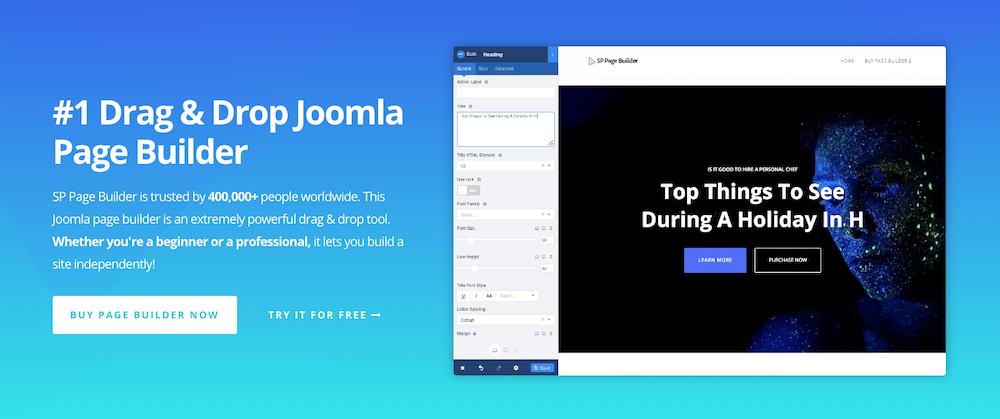
Шаг 2: Доступ к редактору с фронтенда
Перейдите к записи или странице, где вы хотите вставить таблицу. Активируйте режим редактирования с фронтенда - это можно сделать либо выбрав кнопку "Редактировать" (обычно расположенную в верхнем правом углу) при входе в систему как администратор, либо наведя курсор на имена страниц и выбрав опцию "Редактор с фронтенда".
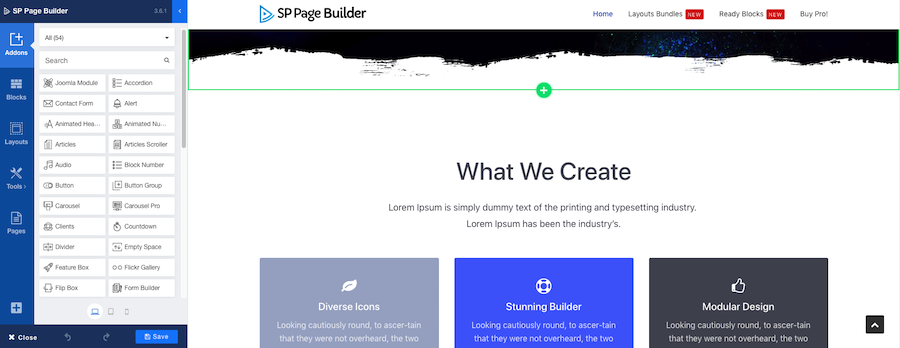
Шаг 3: Инициирование добавления таблицы
Нажмите на символ '+', открывая возможность для новой строки. В левой боковой панели найдите "Таблица" в списке дополнений и, используя простой drag-and-drop, поместите ее на новообразованную строку. По умолчанию дополнение предоставляет предварительную таблицу - вы можете заменить или отредактировать ее согласно своим требованиям.
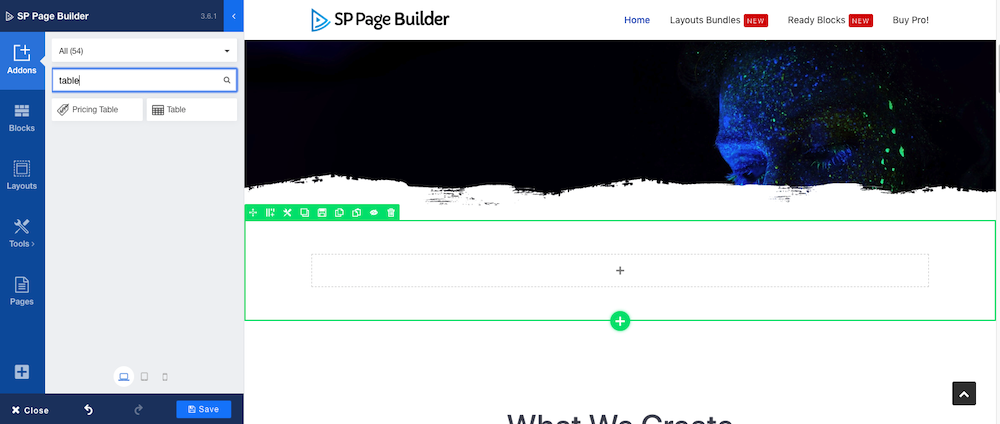
Шаг 4: Стилизация таблицы
Перейдите в настройки таблицы. Здесь вы можете переопределить стиль таблицы: выравнивание содержимого, выбор цвета фона, настройка отступов, а также тонкая настройка цвета и ширины границы. Для улучшения эстетики вы даже можете применить градиентные цвета.
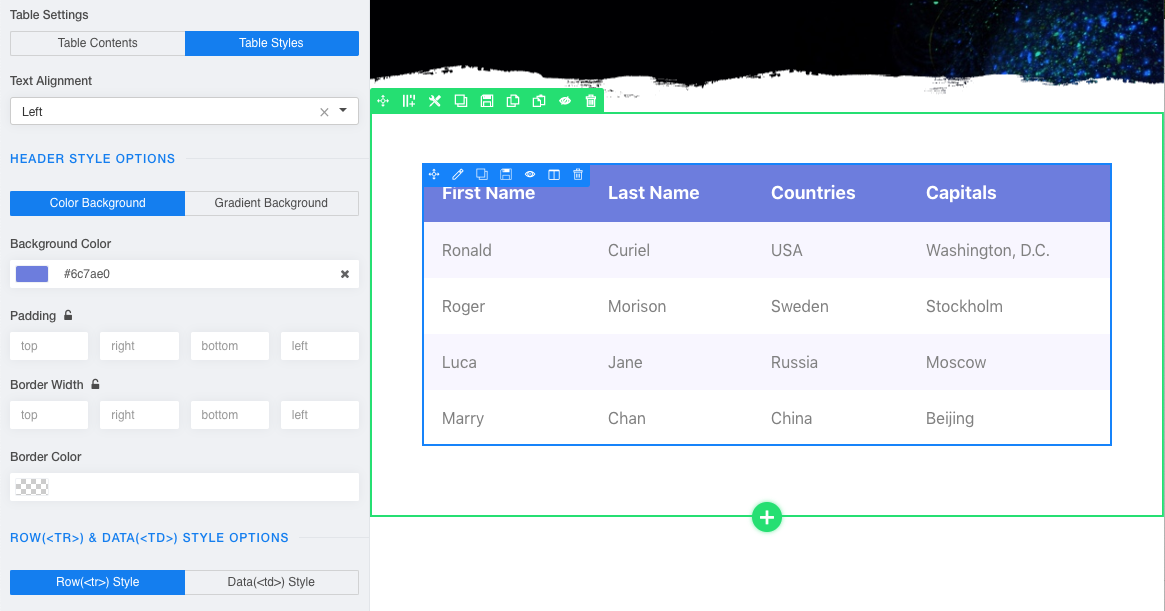
Кроме того, глобальные опции стилизации позволяют еще больше уточнить дизайн. У вас есть полная свобода изменения цветов ссылок, текста и наведения. Вы также можете применять границы, тени и выбирать горизонтальные и вертикальные смещения.
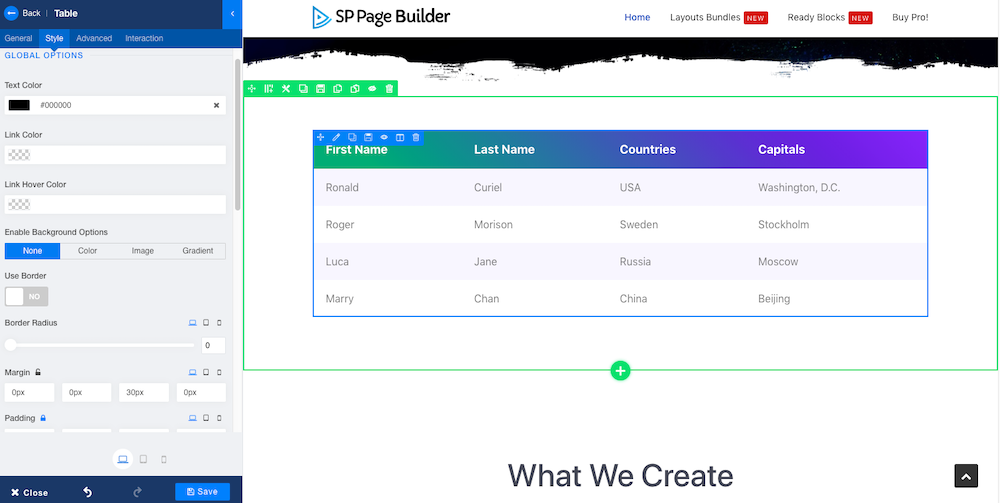
Шаг 5: Структурирование заголовков таблицы
По умолчанию предоставляется пять заголовков таблицы. В зависимости от ваших потребностей вы можете убрать некоторые из них или добавить дополнительные. Измените имена заголовков, нажав на значок шестеренки напротив каждого элемента. Заголовки также можно дублировать или удалять с помощью соответствующих значков.
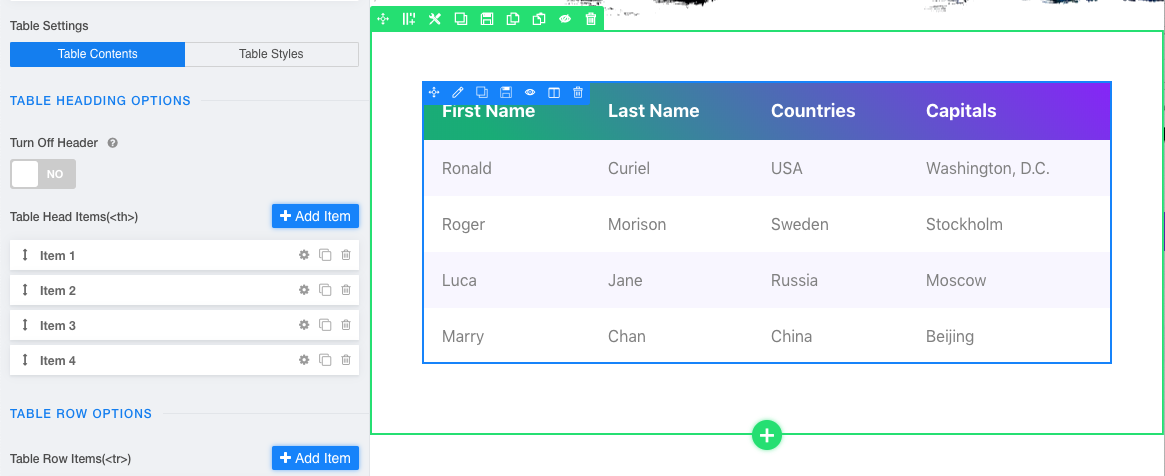
Шаг 6: Заполнение таблицы
Чтобы добавить элементы строки, просто нажмите на "+ Добавить элемент". Для любых изменений используйте значок шестеренки рядом с каждым элементом.
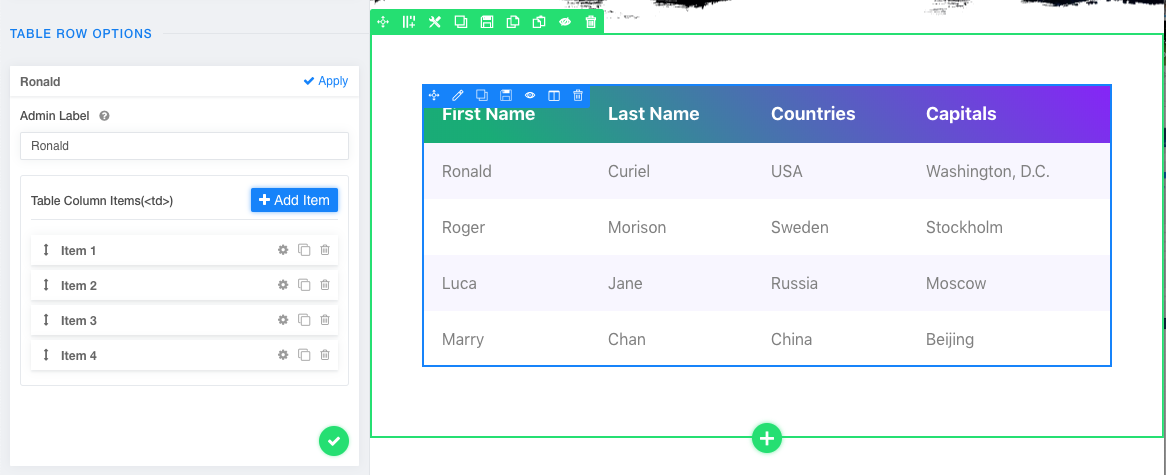
Шаг 7: Изучение продвинутых функций
Как только данные вашей таблицы будут установлены, изучите продвинутые функции. Улучшите пользовательский опыт, включив опции поиска, интегрируя механизмы сортировки данных и применяя постраничный вывод. У вас также есть свобода показывать общее количество записей.
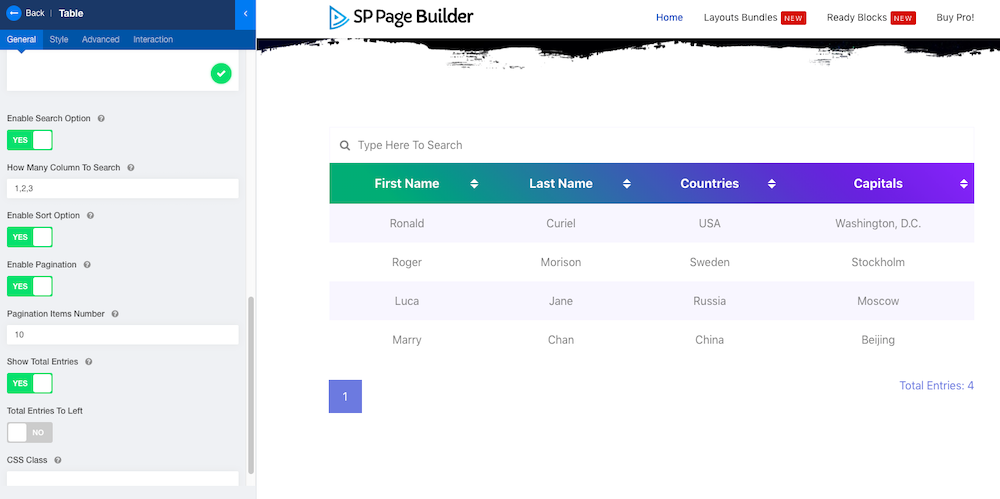
После завершения настройки перед вами появится таблица, настроенная согласно вашим предпочтениям. Вот как может выглядеть готовый продукт.
Если вы лучше усваиваете информацию визуально или хотите демонстрацию на практике, ознакомьтесь с этими познавательными видеороликами:
Примеры таблиц из нашей коллекции блоков.
Видео-руководство по созданию таблицы шаг за шагом.
Завершение
Создание привлекательных таблиц в Joomla легко и просто с дополнением Table для SP Page Builder. Предоставляя множество настроек, оно гарантирует, что у вас есть все необходимые инструменты, чтобы создать таблицы, которые будут соответствовать вашему бренду и привлекать вашу аудиторию.
Есть вопросы или нужны дополнительные сведения о многочисленных функциях Joomla? Оставьте комментарий ниже. Наш резерв знаний глубок, и мы всегда готовы делиться!
Соседние материалы | ||||

|
Как интегрировать Google reCAPTCHA с контактными формами в Joomla | Как бесплатно показывать прогноз погоды в Joomla |

|
|



